GPO - Настройка обоев рабочего стола с помощью групповых политик
Рассмотрим, как с помощью групповых политик можно установить одинаковый рисунок рабочего стола (обои) на всех компьютерах домена. Как правило, такое требование возникает в крупных организациях, требующих от пользователей использовать единообразный вид фонового рисунка рабочего стола, выполненного в корпоративном стиле компании.
Требования к инфраструктуре: уровень домена должен быть не меньше Windows 2008, а клиенты не ниже Windows 7.
Нам понадобится, собственно файл с рисунком, который вы хотите использовать в качестве обоев. Это может быть файл формата bmp или jpg. Желательно заранее протестировать корректность отображения файла на экранах с разным разрешением.
Данный файл можно предварительно скопировать на все компьютеры, но гораздо более удобно, чтобы клиенты автоматически брали файл из сетевого каталога. Для этого можно использовать файл-сервер, каталог SYSVOL на контроллерах домена или DFS каталог. Для нашей распределенной сети мы выбрали второй вариант, ведь так как содержимое SYSVOL автоматически реплицируется между всеми DC, это уменьшит WAN — трафик между филиалами при получении клиентами файла с рисунком.
Скопируем файл с изображением на любом контроллер домена в каталог
C:\Windows\SYSVOL\sysvol\winitpro.loc\scripts\Screen. UNC путь к файлу будет выглядеть так:
\\winitpro.loc\SYSVOL\winitpro.loc\scripts\Screen\corp_wallpaper.jpg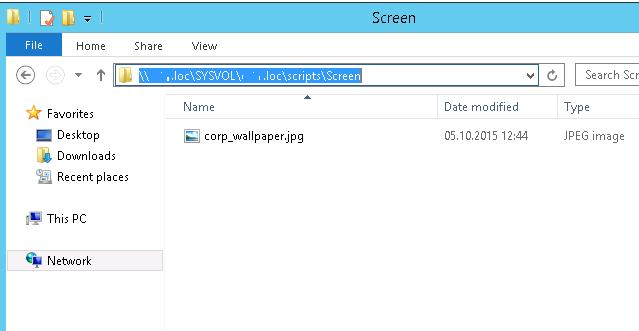
Естественно, у пользователей должны быть права на чтение этого файла (проверьте NTFS разрешения, предоставив право Read группе Domain Users).
Затем откроем консоль управления GPO (GPMC.msc). Создайте новую политику и назначьте ее на нужный OU с пользователями (в нашем примере мы хотим, чтобы политика применялась на все компьютеры и сервера домена, поэтому мы просто отредактируем политику Default Domain Policy). Перейдем в режим правки политики.
Нас интересуют настройки в секции User Configuration -> Policies -> Administrative Templates -> Desktop -> Desktop (Конфигурация пользователя -> Административные шаблоны -> Рабочий стол -> Рабочий стол).
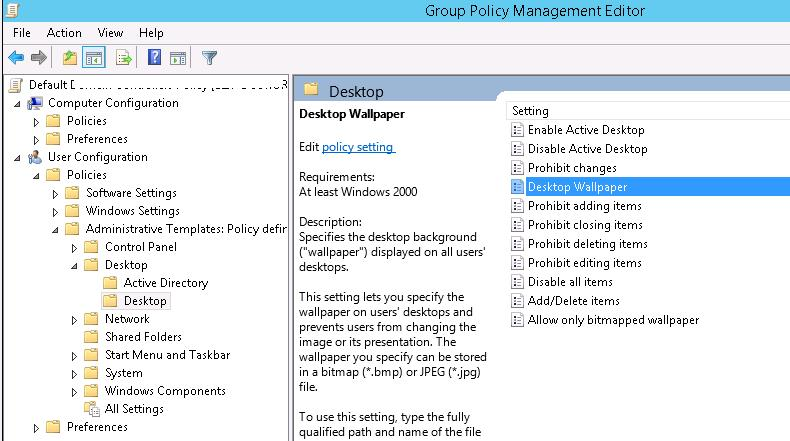
Нам нужно включить политику Enable Active Desktop (Включить Active Desktop).
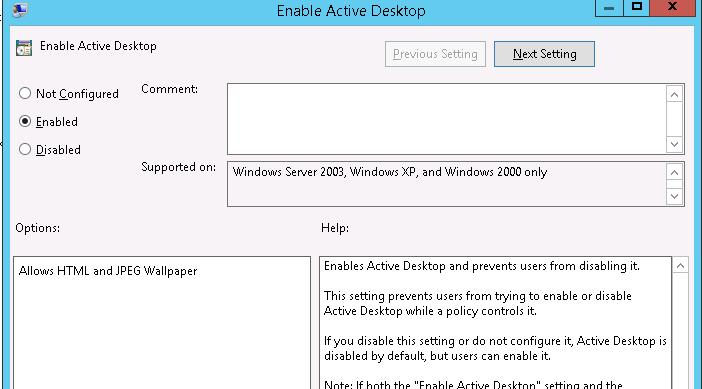
Затем включаем политику Desktop Wallpaper (Фоновые рисунки рабочего стола). В параметрах политики указываем UNC путь к файлу с рисунком и выбираем стиль фонового рисунка Fill (Заполнение).
Совет. Как правило, стиль фонового рисунка “Fill” выглядит нормально почти на всех разрешениях экрана.
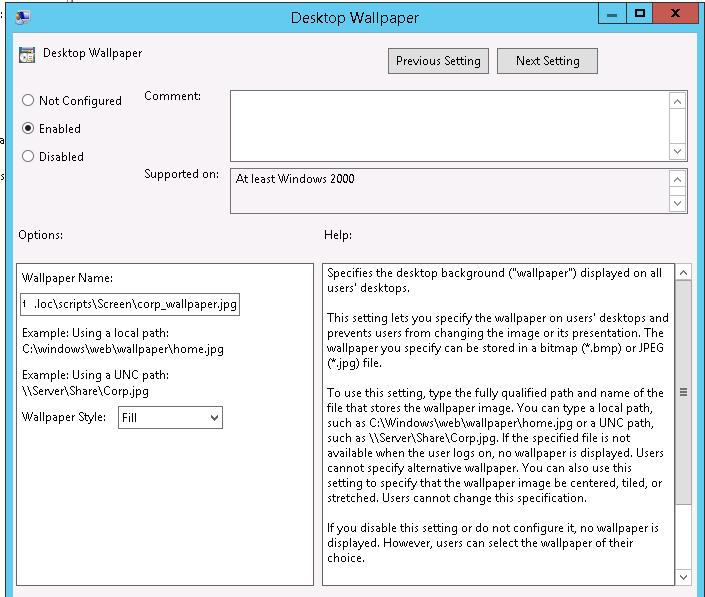
Чтобы проверить работу политики, выполните выход из системы (logoff) и зайдите в систему опять. На рабочем столе пользователя должны отобразиться заданные обои.
Если требуется запретить пользователям менять фоновый рисунок рабочего стола, включите политику Prevent Changing Desktop Background (Запрет изменения фона рабочего стола) в разделе
User Configuration -> Administrative Templates -> Control Panel -> Personalization.
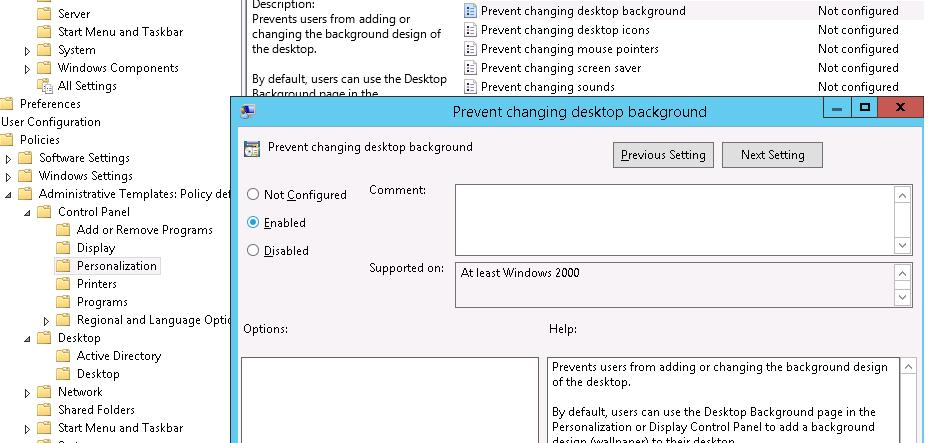
Совет. Задать файл с фоновым рисунком рабочего стола можно и через реестр, изменив путь к файлу в параметре Wallpaper в разделе реестра
HKCU\Software\Microsoft\Windows\CurrentVersion\Policies\System. Изменить значение параметра реестра удобно через расширение GPO – Group Policy Preferences, позволяющем помимо прочего реализовать сценарии назначения разных обоев разным группам пользователей.
Запрет на смену обоев также может быть задан через реестр:
[HKEY_CURRENT_USER\Software\Microsoft\Windows\CurrentVersion\Policies\ActiveDesktop]
"NoChangingWallPaper"=dword:00000001
Только полноправные пользователи могут оставлять комментарии. Аутентифицируйтесь пожалуйста, используя сервисы.